如何使用PPT制作爱心墙效果?一起来看看吧!
1.点击【视图】-【幻灯片母版】,如图1
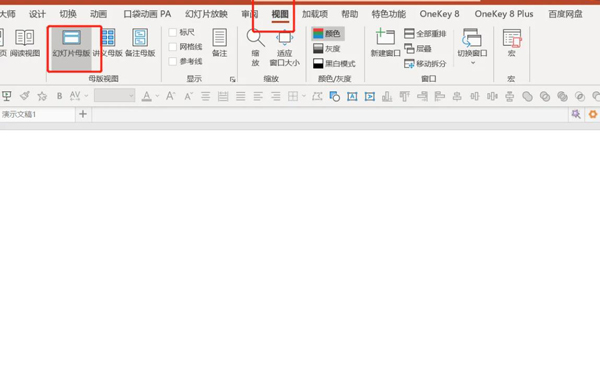
2.在缩略图任意点击一张PPT-将原本的图片框删除-点击【插入占位符】-【图片】,如图2
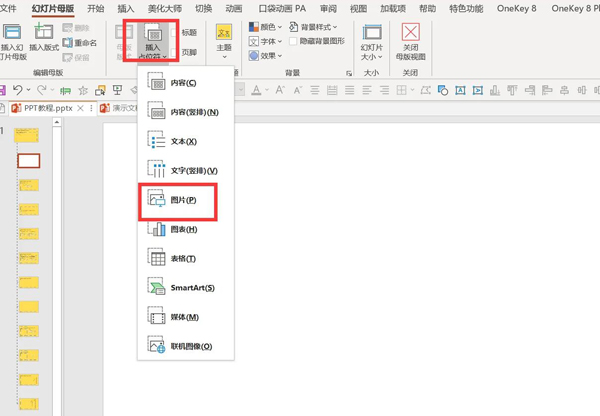
3.将图片占位符复制移动,摆放处心形的形状,点击关闭母版视图,如图3
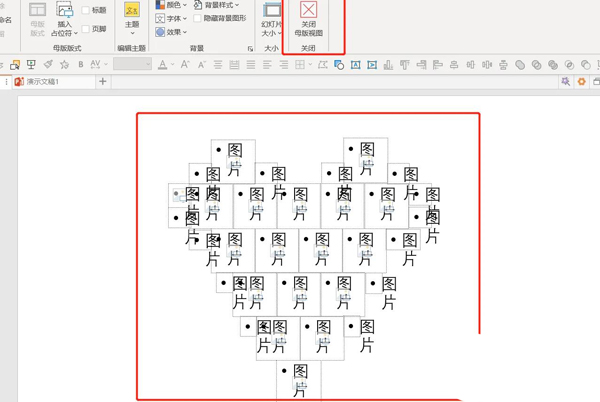
4.点击【开始】-【新建幻灯片】-【点击心形母版】,如图4
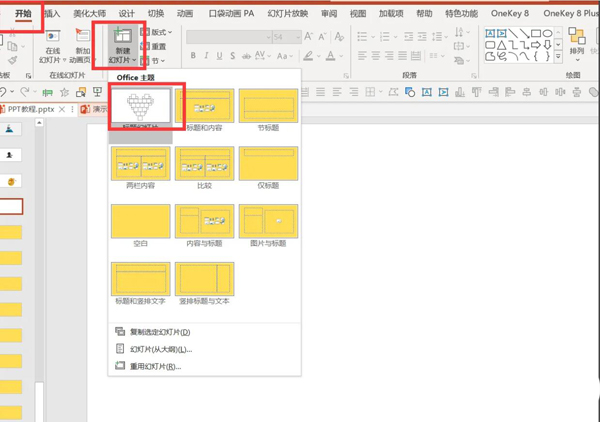
5.点击【插入】-【图片】,将提前准备的图片插入PPT,如图5
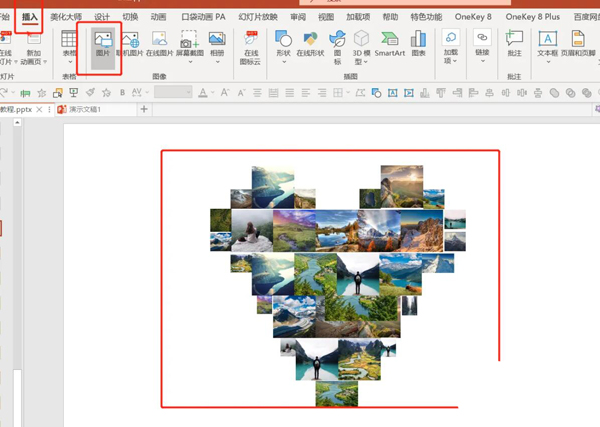
6.图片会自动填充到占位符,效果就完成了,如图6
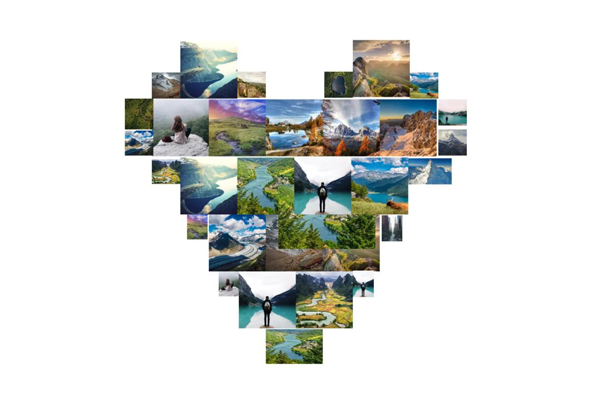
如何使用PPT制作爱心墙效果?一起来看看吧!
1.点击【视图】-【幻灯片母版】,如图1
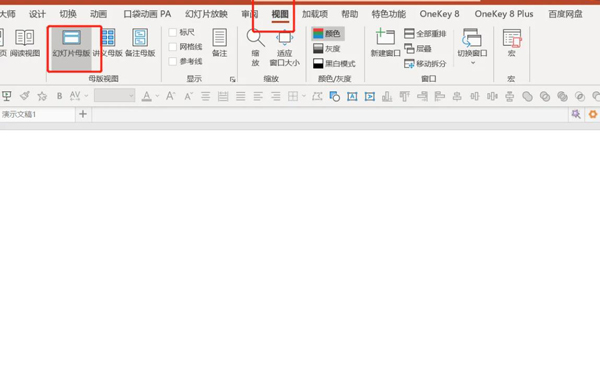
2.在缩略图任意点击一张PPT-将原本的图片框删除-点击【插入占位符】-【图片】,如图2
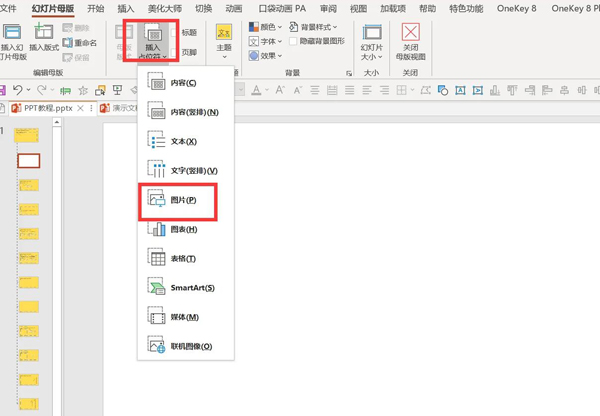
3.将图片占位符复制移动,摆放处心形的形状,点击关闭母版视图,如图3
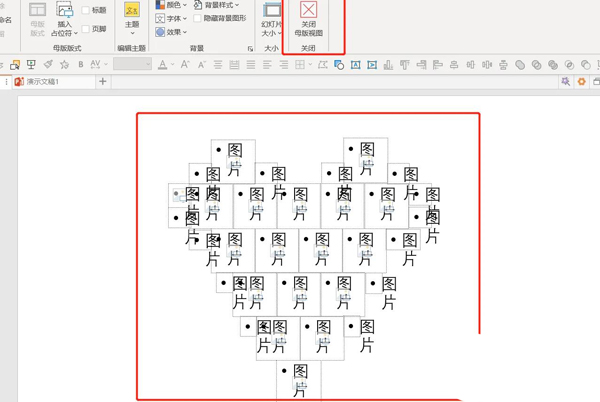
4.点击【开始】-【新建幻灯片】-【点击心形母版】,如图4
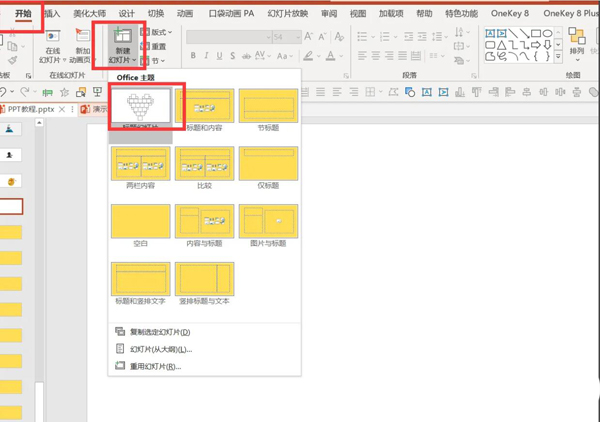
5.点击【插入】-【图片】,将提前准备的图片插入PPT,如图5
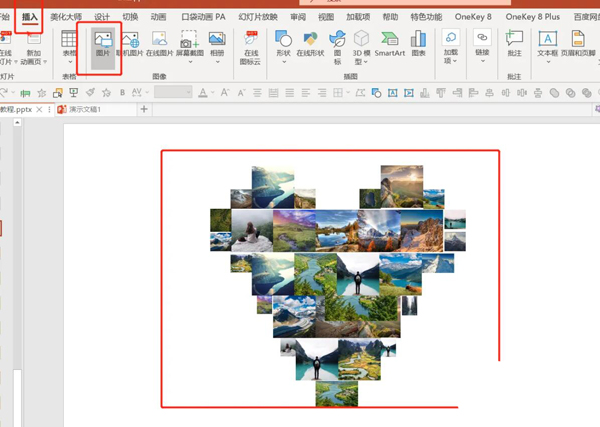
6.图片会自动填充到占位符,效果就完成了,如图6
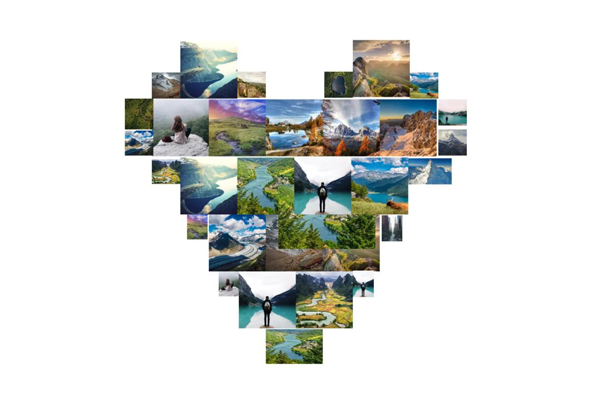
本站提供的一切软件、教程和内容信息仅限用于学习和研究目的;不得将上述内容用于商业或者非法用途,否则,一切后果请用户自负。本站信息来自网络收集整理,版权争议与本站无关。您必须在下载后的24个小时之内,从您的电脑或手机中彻底删除上述内容。如果您喜欢该程序和内容,请支持正版,购买注册,得到更好的正版服务。我们非常重视版权问题,如有侵权请邮件与我们联系处理。敬请谅解!